CD/DVDへの書き込み
| Windows10 ver.1909 |
| Windows10 ver.1909 |
【ライブファイルシステム】形式
繰り返し書き換えをする場合で、メディアは〔CD-RW、DVD-RW〕などがが適している。
1、「PC(コンピュータ)」を開く。 〔→ エクスプローラーでPCを表示する 〕
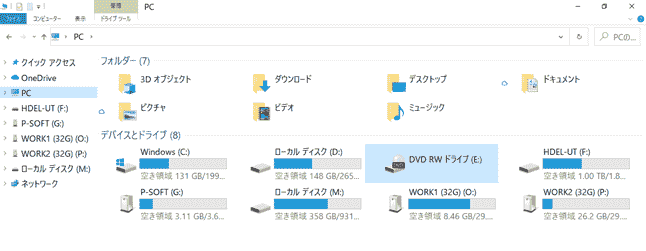
2、未使用のメディアを「DVD RWドライブ」に挿入すると、アイコンが変わり、トースト通知がでる。アイコンを(ダブル)クリック。
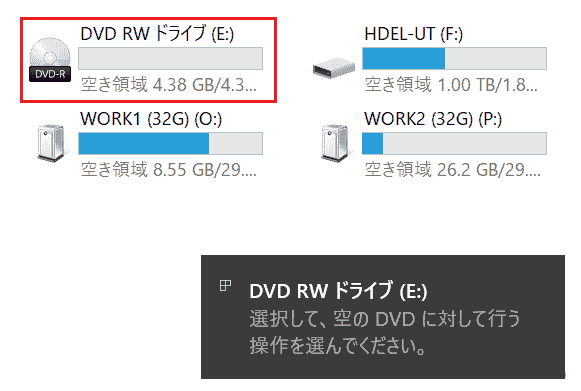
3、ディスクのタイトルを記入して、「USBフラッシュドライブと同じように使用する」にチェックを入れ、「次へ」をクリック。
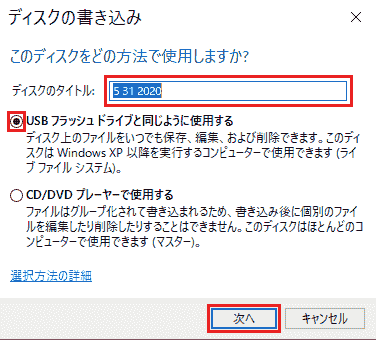
4、初期化の確認メッセージが出た場合は「OK」をクリック。フォーマットが始まる。
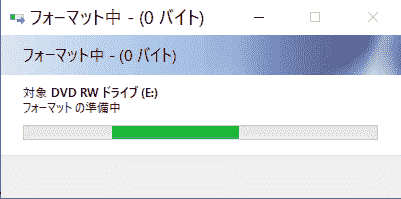
5、フォーマットが終ってデスクトップ画面になった場合、もう一度「PC」をクリックして開く。 〔→
デスクトップにPC(コンピューター)アイコンを表示する〕
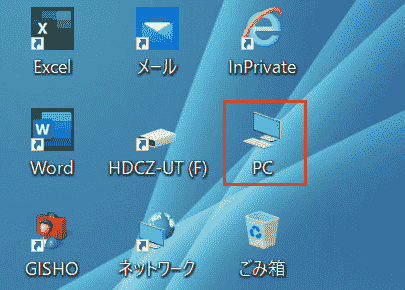
6、「PC」が開いたら、「DVD RWドライブ」を(ダブル)クリック。
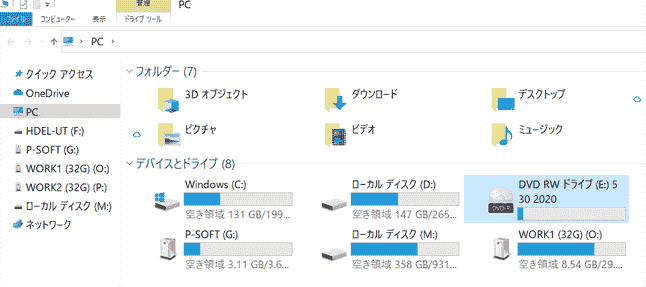
7、「DVD RWドライブ」が開くので、
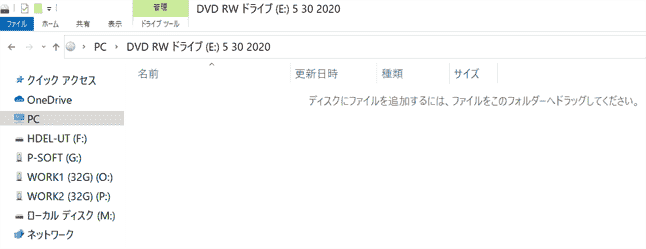
8、左ペインのエクスプローラー(ここでは「クイックアクセス」を選択)を右クリックして、「新しいウインドウで開く」をクリック。
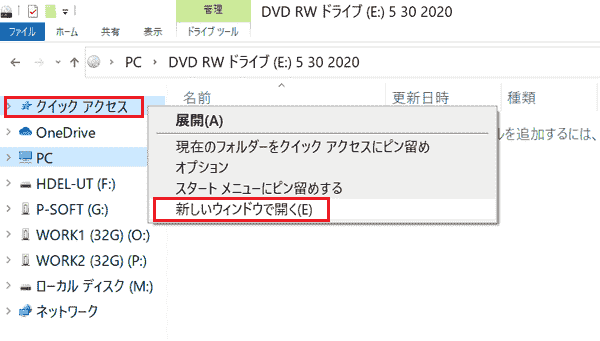
9、「クイックアクセス」に登録したフォルダーを(ダブル)クリックして、コピーや移動させたいフォルダーやファイルの階層へ移動する。
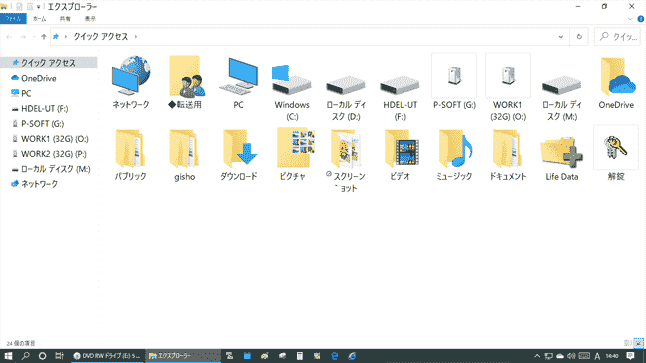
10、 目的のフォルダーに到達したら、
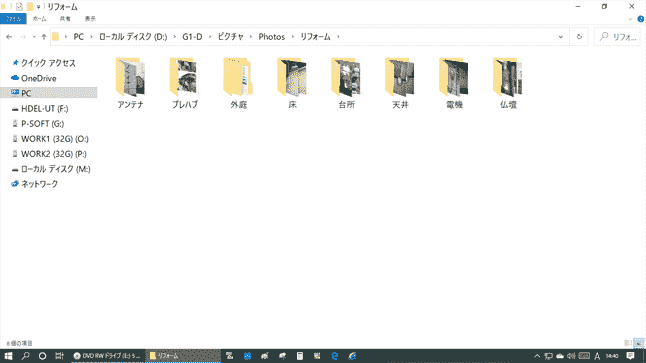
11、「タスクバー」を右クリックして、「ウインドウを上下(左右)に並べて表示」をクリック。
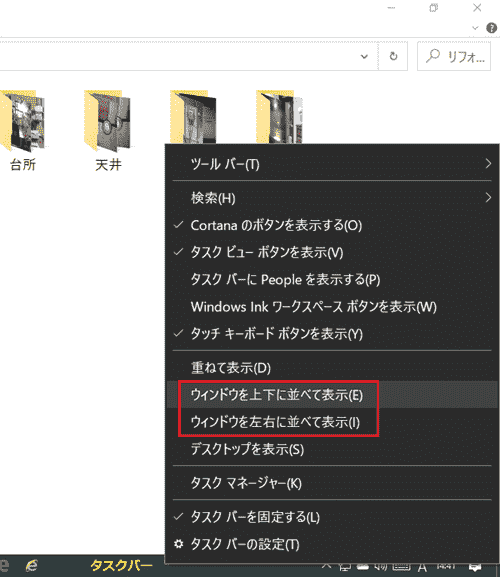
12 現在のウインドウと、DVD RWドライブのウインドウとが上下に表示される。
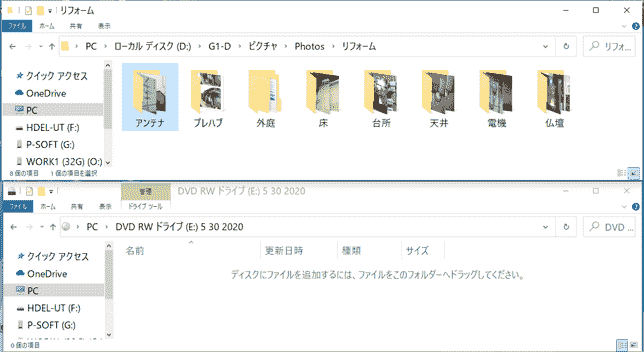
13、 コピーしたいフォルダー(ファイル)をドラッグ&ドロップ。移動の場合は右ドラッグでドロップして、メニューから「移動」をクリック。
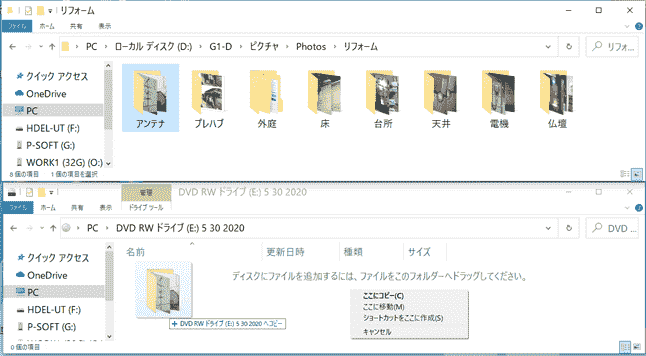
14、 コピー中の画面。
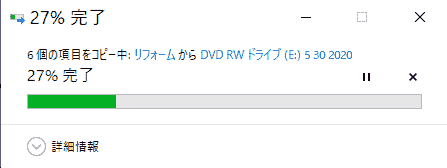
※「マスター」形式で説明しているように、コピーしたいファイルを右クリックして、「送る」から「DVD RWドライブ」をクリックしてもよい。
15、取り出しには注意。「DVD
RWドライブ」のアイコンを右クリックして、「取り出しを」クリックするか、通知領域の「安全なデバイスの取り外し」から行う。
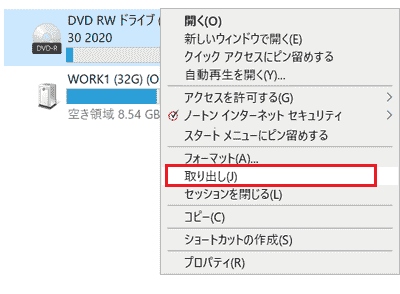
16、処理が完了して、トレイが出るまで待つ。
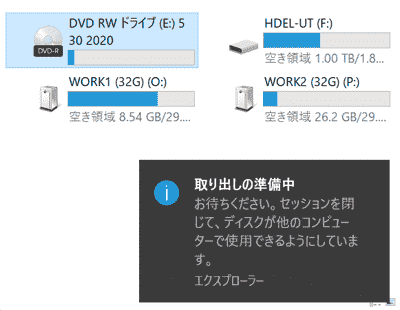
【マスター】形式
書き込んだデータをどのパソコンでも読み取れる形式。一度に全データを書き込む。削除、書き換えは出来ない。メディアは〔CD-R、DVD-R〕などがが適している。
b1、未使用のメディアを「DVD RWドライブ」に挿入する。
「選択して、空のDVDに対する操作を選んでください」というトーストが出た場合、何もしない。
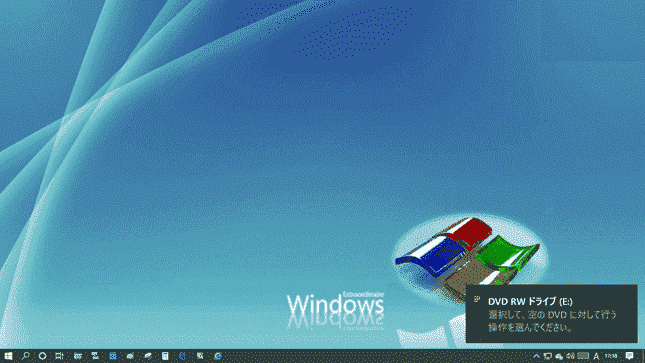
b2、書き込むファイルの場所を開く。
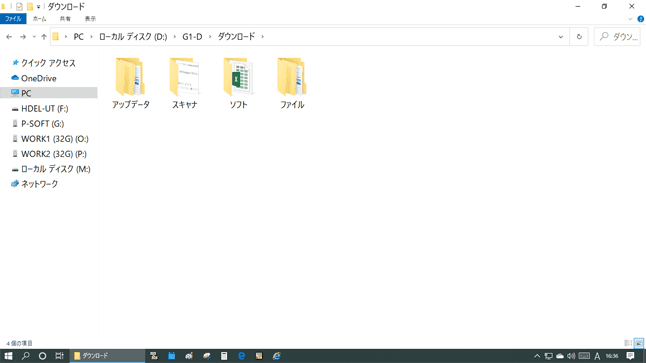
b3、書き込むファイル(フォルダー)を右クリックして、「送る」から「DVD RWドライブ」をクリック。
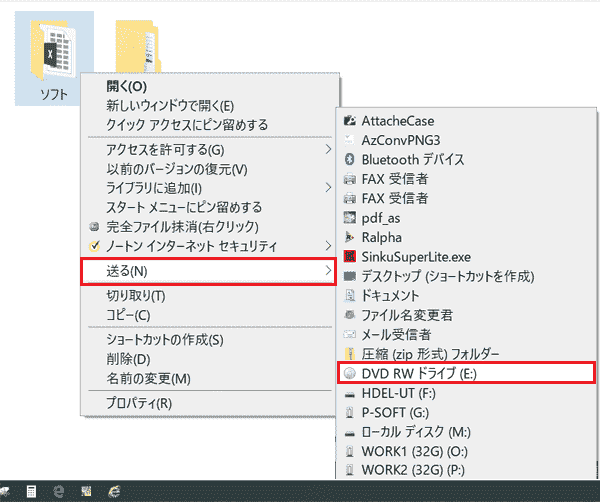
b4 「ディスクの書き込み」パネルが表示される。
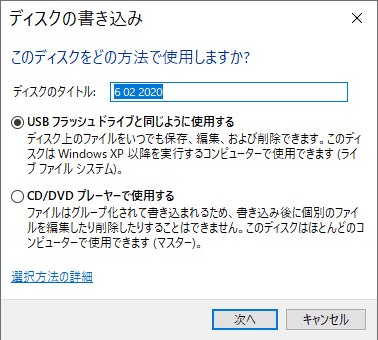
b5、 ディスクのタイトルを書き込み、「CD/DVDプレーヤーで使用する」にチェックを入れて「次へ」をクリック。
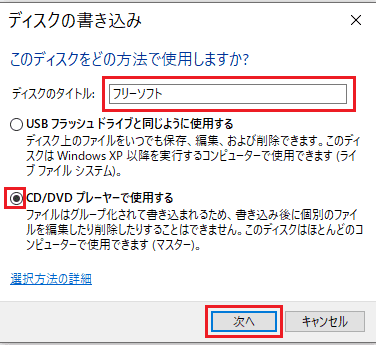
b6、 書き込みの準備が始まる。
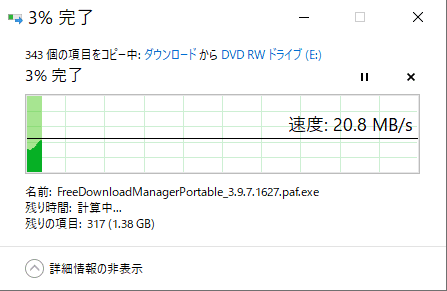
b7、「ディスクに書き込む準備ができたファイル」が表示される。
追加したいファイルがある場合は、手順b2、b3を繰り返す。ツールバーの「管理」をクリック。
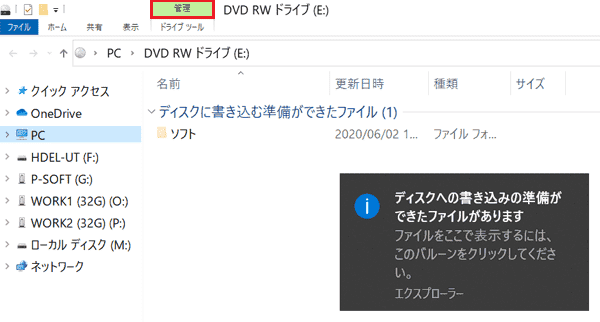
b8、 「書き込みを完了する」をクリック。
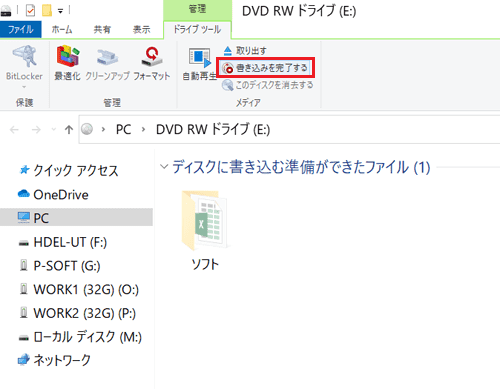
b9、 「書き込み速度」を「V」で選択して、「次へ」 をクリック。
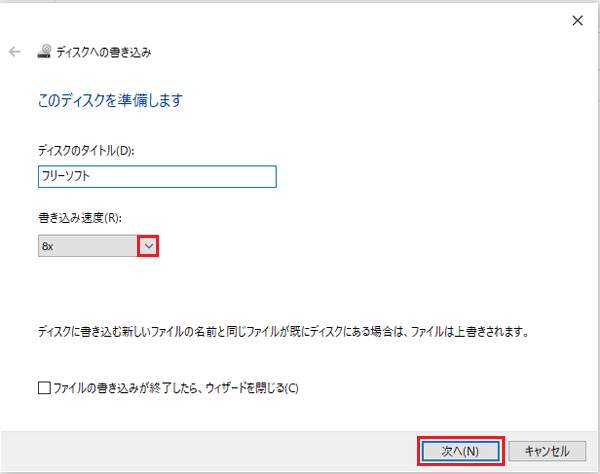
b10、 書き込みが開始される。
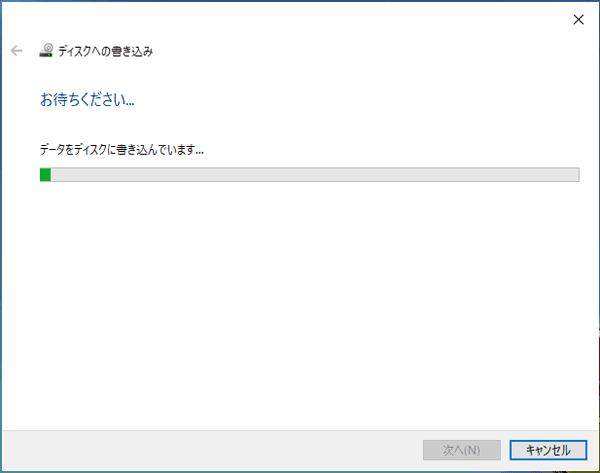
b11、 「ファイルはディスクに正しく書き込まれました」と表示され、ディスクが自動で取り出されたら、「完了」をクリックする。
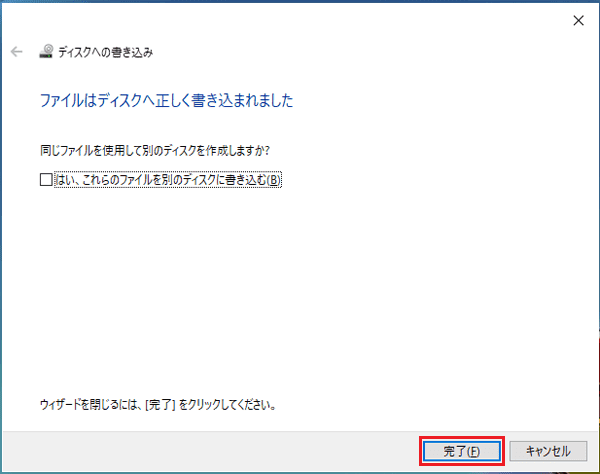
| PCローカル便り | Windows10 | コメントする | 目次へ |
|